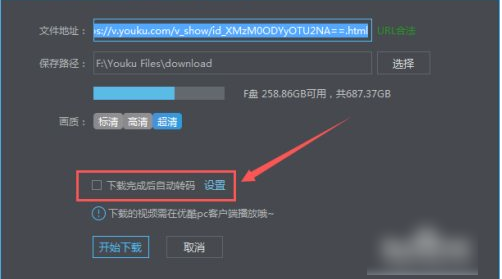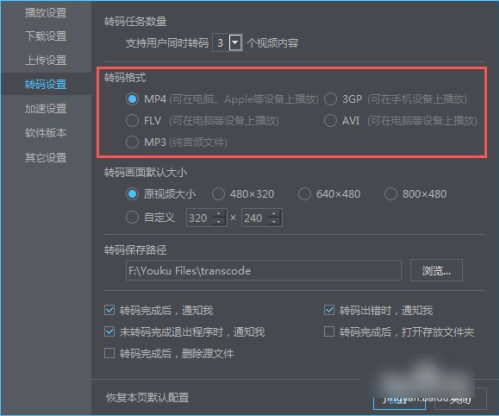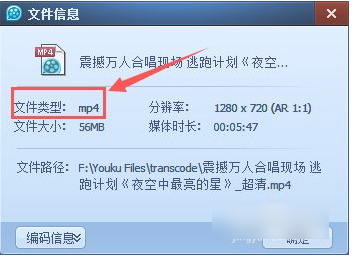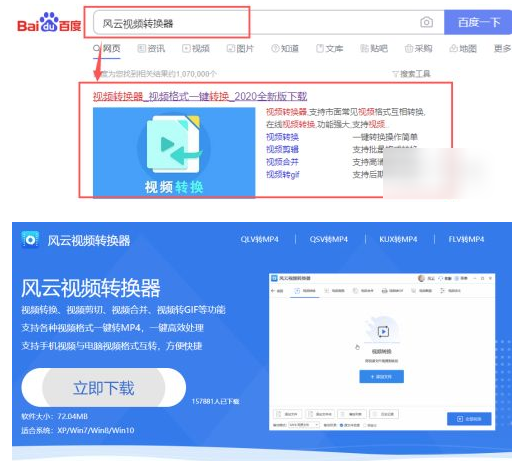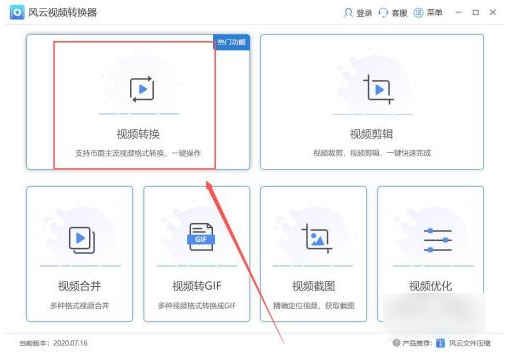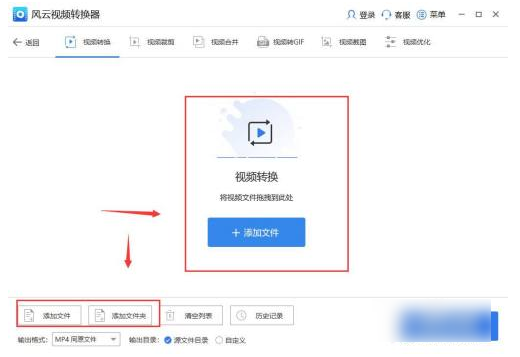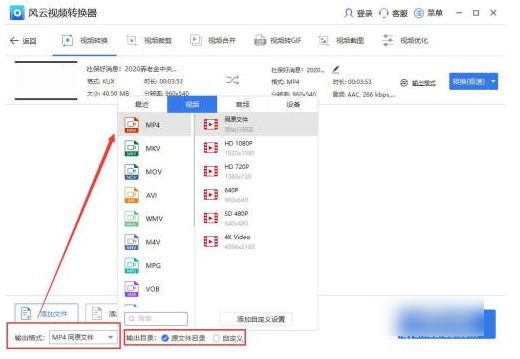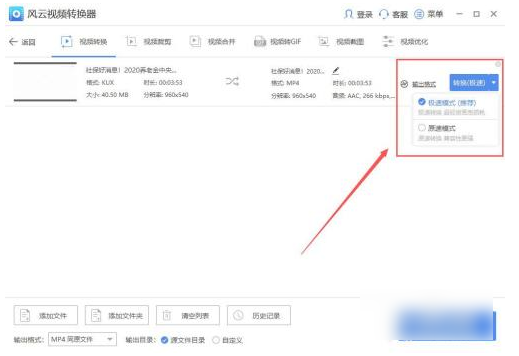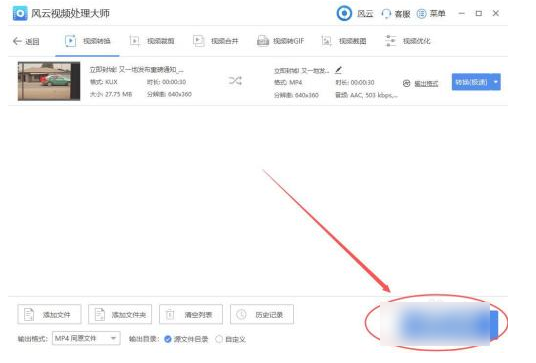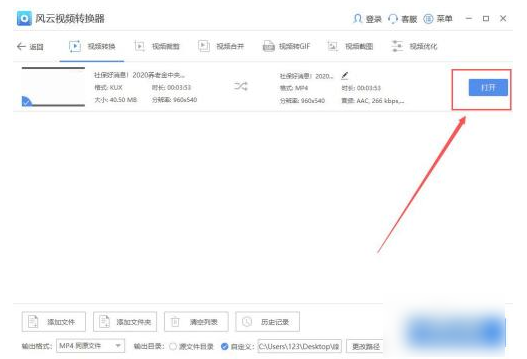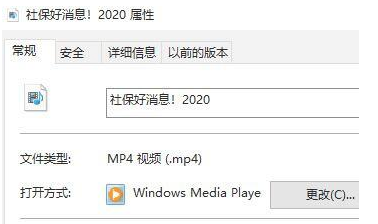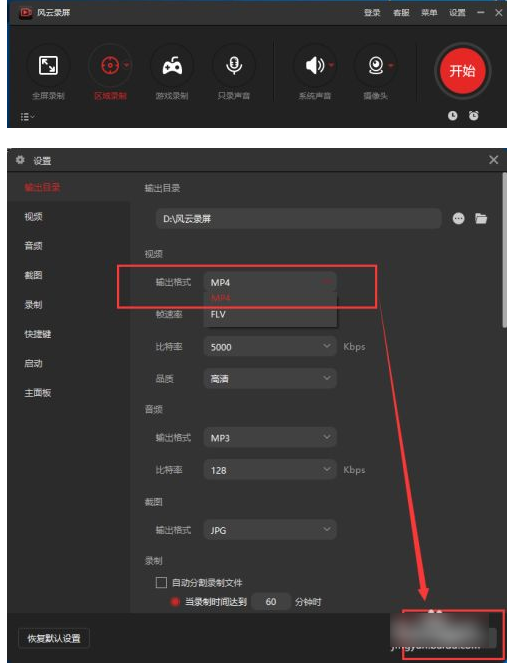优酷播放器如何转视频格式 优酷播放器转视频格式方法
时间:2025-09-23 | 作者: | 阅读:0相信有的朋友想知道优酷播放器如何转视频格式,,优酷播放器转视频格式方法,下面让心愿游戏为您带来这方面的答案,一起来看看哦!
在我们日常娱乐和日常工作中,我们经常会下载视频。优酷视频在线观看很方便,不过有时候我们需要下载一些视频,客户端倒是可以下载,但是下载后不能在别的播放器上观看,也不能编辑,要想编辑就要转换成MP4格式了。
如何将优酷KUX视频转换成MP4格式?小编教你三个办法!
方法一:使用官方客户端自带转码。
方法二:使用专业的视频格式转换软件,我们以风云视频转换器为例进行演示如何将优酷kux格式转换成MP4格式。
方法三:对所播放的视频进行录屏,保存为MP4格式的视频。
点击优酷PC客户端,在下载视频时弹出的对话框中就有转码提示,勾选前面的方框,客户端会在下载完成后自动进行转码。
点击“设置”按钮,可以设置视频的格式以及视频大小,一般默认设置即可。
我们查看下载转码后的格式,确实为可以在其他播放器中播放的MP4格式。
方法二:专业视频格式转换工具
因为我们要将优酷视频转换为MP4格式,所以需要借助专业视频格式转换器,举个事例软件如“风云视频格式转换器”。在官网中下载并将软件安装在电脑上,方便后续操作。
在桌面上创建个文件夹,将需要转换的视频放入文件夹内,方便后续操作。打开工具主界面,点击“视频转换”选项,进入操作界面。
选择点击中间的“添加文件”将所需转换的视频导入。如果需要批量添加,可以点击左下方的“添加文件夹”选项。
设置“输出格式”,我们需要将kux转换成mp4格式,所以我们选择mp4格式就可以了。
设置“输出目录”,由于之前我们在桌面建立了新的文件夹,所以我们可以直接按照默认的选项选择源文件夹。
导入视频素材之后,我们可以看到视频后方蓝色按钮,点击下拉,我们可以看到有极速转换和原速转换两个选项,我们按照自己的需求选择。
之后,我们就可以开始转换了,点击“全部转换”,稍等片刻,转换就会完成了。
转换完成之后,点击右上角的“打开”
转换完成如下:
方法三:录屏
随便找一个录屏软件对所播放的视频进行录屏,录屏完成后保存为MP4格式的视频。
这个方法虽然费时费力,但也不失为一种能把kux视频变成MP4视频的一种方式。
以上就是心愿游戏的小编为你带来的优酷播放器如何转视频格式,,优酷播放器转视频格式方法,希望帮到大家,更多相关的文章请关注心愿游戏。
来源:https://www.liqucn.com/article/164748.shtml
免责声明:文中图文均来自网络,如有侵权请联系删除,心愿游戏发布此文仅为传递信息,不代表心愿游戏认同其观点或证实其描述。
相关文章
更多-
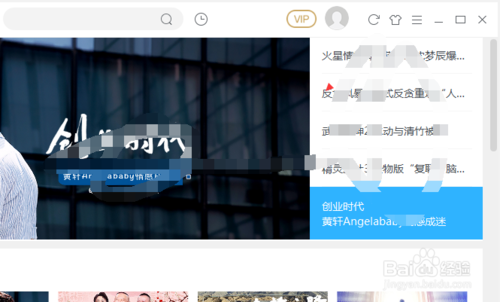
- 优酷播放器如何还原 恢复本页默认配置方法
- 时间:2025-11-18
-

- 优酷播放器如何选择语言 更改播放语言方法
- 时间:2025-11-18
-
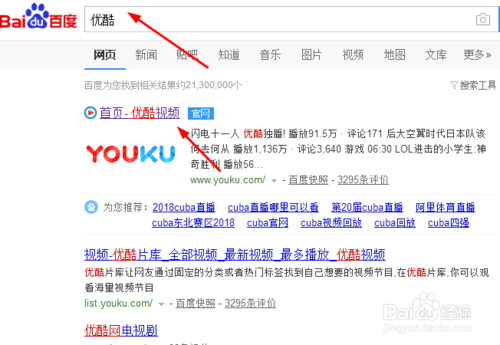
- 如何在电脑下载优酷播放器 下载优酷视频软件方法
- 时间:2025-11-18
-
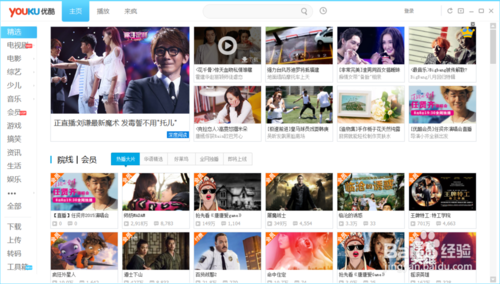
- 优酷播放器为什么老是需要缓冲 优酷看视频缓冲慢相关
- 时间:2025-11-18
-

- 优酷视频怎么去水印 优酷视频去除水印方法
- 时间:2025-11-18
-
- 青年人追剧文化发源地 优酷让你追剧追个够
- 时间:2025-11-18
-
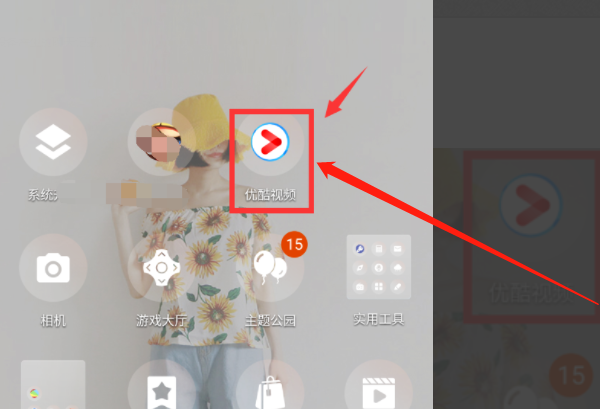
- 优酷播放器怎么切换账号 切换账号方法
- 时间:2025-11-18
-
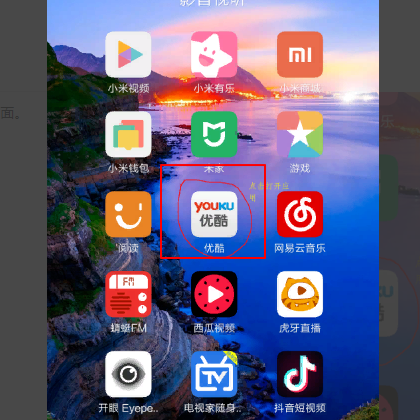
- 优酷播放器怎么下载电视剧 怎么缓存
- 时间:2025-11-18
精选合集
更多大家都在玩
大家都在看
更多-

- 不结婚网名可爱男生霸气(精选100个)
- 时间:2025-12-25
-
- 青山遮不住第18集剧情介绍
- 时间:2025-12-25
-

- 轩辕传奇碧海之祸副本怎么攻略 通关要点有什么
- 时间:2025-12-25
-
- 火焰纹章Engage外传玩法攻略 解锁条件与丰富奖励全解析
- 时间:2025-12-25
-
- 《暗黑破坏神-不朽》×《魔兽世界》联动开启-哀伤之颅与传奇时装回归
- 时间:2025-12-25
-
- 青山遮不住第17集剧情介绍
- 时间:2025-12-25
-

- 暗语搞笑网名大全男生(精选100个)
- 时间:2025-12-25
-
- 青山遮不住第16集剧情介绍
- 时间:2025-12-25